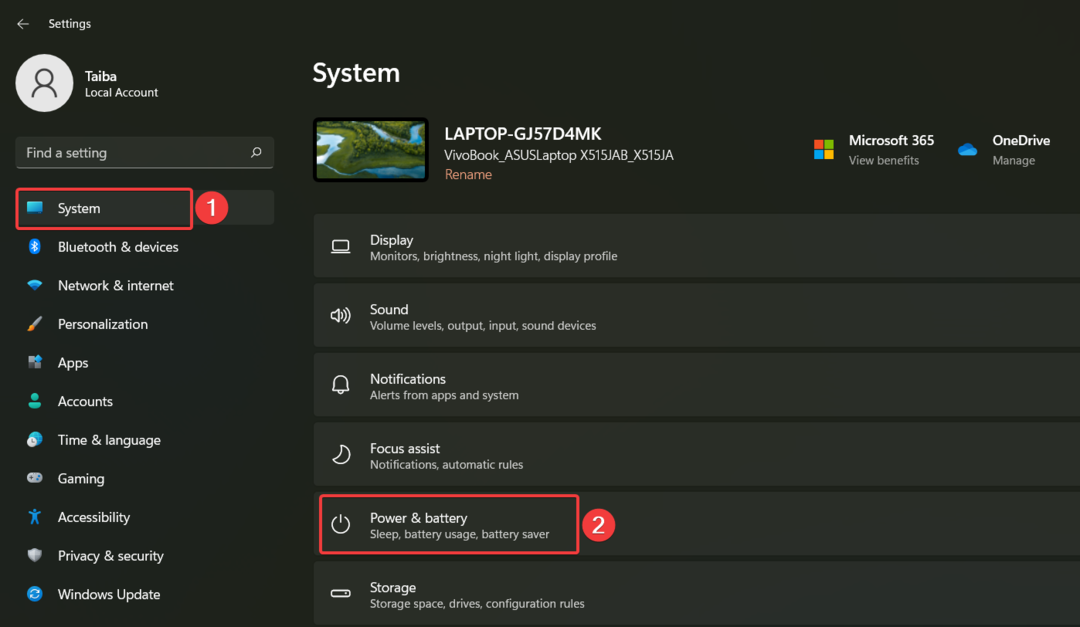Een van de meest vervelende problemen voor gebruikers met meerdere beeldschermen op Windows 10 was het automatisch minimaliseren van de geopende vensters wanneer een monitor wordt losgekoppeld van het systeem. Dankzij Windows 11 kunt u nu uw systeeminstellingen aanpassen om te voorkomen dat de vensters automatisch worden geminimaliseerd wanneer een monitor wordt losgekoppeld van het multi-monitorsysteem.
Hoe u kunt voorkomen dat de vensters worden geminimaliseerd wanneer de verbinding met een monitor wordt verbroken?
Volg deze eenvoudige instructies om dit probleem zeer snel op te lossen.
1. Druk eerst op de Windows-toets + ik toetsen samen om het venster Instellingen te openen.
2. Tik vervolgens op de "Systeem” instellingen.
3. Selecteer vervolgens in het rechterdeelvenster de "Schermtabblad.

4. Scroll aan de rechterkant naar beneden naar de instellingen voor 'Schaal en lay-out' en klik op de vervolgkeuzelijst van de "Meerdere schermen” instellingen.
5. Dan, controleren het vakje naast de instellingen, “Minimaliseer vensters wanneer een monitor is losgekoppeld“.

Sluit het venster Instellingen.
Dat is het! De vensters zullen niet rondstrooien als u een monitor loskoppelt van uw systeem.
Hoe Windows de vensterlocaties te laten onthouden op basis van de monitorverbinding?
Er is nog een functie in Windows 11 die ervoor kan zorgen dat Windows de locatie of het patroon van de geopende vensters op het systeem onthoudt. Op deze manier haalt uw systeem automatisch de vensterlocaties op op basis van de manier waarop u ze eerder hebt geplaatst.
1. Open het scherm Instellingen.
2. Klik vervolgens op de "Systeem” in het linkerdeelvenster.
3. Tik vervolgens op de "Scherm” aan de rechterkant van het venster Instellingen.

4. Ga dan naar de ‘Schaal & lay-out' instellingen.
5. Tik op de "Meerdere schermen” optie om het uit te breiden. De volgende, controleren de doos "Onthoud vensterlocaties op basis van monitorverbinding“.

Dit zorgt ervoor dat Windows de exacte vensterposities oproept wanneer u de monitor opnieuw op het systeem aansluit.
Dat is het! Koppel de monitoren los en bevestig ze naar wens, u krijgt een naadloze ervaring uit uw Windows 11.